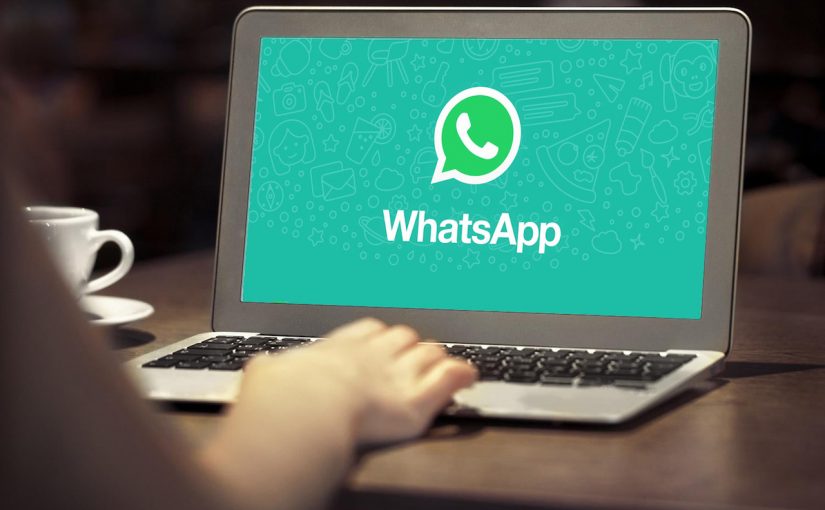
تعرف على كيفية تحميل وتنزيل واتس اب للكمبيوتر الطريقة الجديدة 2020 ، يُعد تطبيق What’s Up واحداً من أشهر تطبيقات المراسلة الإلكترونية الشائع استخدامها بين الأشخاص في مختلف دول العالم، والذي يُمكن استخدامه بامتلاك هاتف جوال يعمل بنظام تشغيل Androied – IOS لتتمكن من المراسلة الإلكترونية بشكل مجاني بمجرد اتصالك بشبكة الإنترنت.
في السنوات الأخيرة أصبح من المتاح استخدام تطبيق What’s Up على جهاز الكومبيوتر بحيثُ يمكن للمستخدم إرسال واستقبال الرسائل المحفوظة على التطبيق والتحكم به بشكل كامل من خلال جهاز الكومبيوتر الخاص بالمستخدم وبخطوات سهلة لا تتطلب وقتاً كثيراً.
ويُعد بذلك What’s Up للكومبيوتر واحداً من الوسائل التي تمنح المستخدم صلاحية التحكم في التطبيق بشكل تام وفتح الرسائل الموجودة عليه من خلال جهاز الكومبيوتر، إلا أنه لا يُمكن استخدام What’s Up على جهاز الكومبيوتر فقط بل لا بد من تواجد حساب على What’s Up خاص بالهاتف الجوال يتم بعد ذلك إتاحته لجهاز الكومبيوتر.
وللتعرف على طريقة تحميل وتنزيل What’s Up للكومبيوتر تابعونا في المقال الآتي من موسوعة.
تنزيل واتس اب للكمبيوتر بدون برامج
- قبل البدء في خطوات تنزيل What’s Up على جهاز الكومبيوتر قم بالضغط على هذا الرابط (تحميل واتس آب للكومبيوتر رابط مباشر) لتحميل نسخة What’s Up المناسبة لك، مع العلم أن البرنامج يتوافر بنسختين الأولي تناسب الأجهزة 32 بايت والأخرى للأجهزة 64 بايت
- سيتم تحميل البرنامج أمامك بالطريقة المعتادة في وقت لا يتعدى الدقائق، قم بتثبيته بالطريقة المعتادة من خلال الضغط مرتين متتاليتين على أيقونة تثبيت البرنامج، ليتم تثبيته تلقائياً، ثم ستجد أن البرنامج سيقوم بنقل الأيقونة الخاصة به إلى شاشة سطح المكتب لتتمكن من الوصول إلها بسهولة.
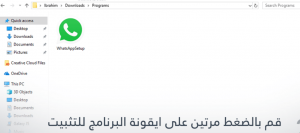
- بعد أن يكتمل فتح البرنامج أمامك ستبدأ واجهة الاستخدام بالظهور أمامك وهي كالصورة التالية بالضبط، والتي تحتوي على بعض الخطوات والتعليمات التي تشرح لك كيفية استخدام كود QR في فتح التطبيق، وهو الكود الذي ستقوم بمسحه من جهاز الهاتف الجوال الخاص بك لتتمكن من فتح وتشغيل البرنامج What’s Up على الكومبيوتر.
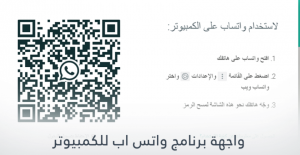
- الآن سنتجه إلى خطوة فتح الهاتف الجوال الخاص بك وتوجيهه إلى تطبيق What’s Up للكومبيوتر الذي سبق لك تحميله، وفي هذه الخطوة لا يُشترط أن يكون تطبيق What’s Up هو التطبيق الأصلي بل يُمكن استخدام What’s Up الذهبي أو What’s Up الأزرق فهي في النهاية تطبيقات تم تعديلها من التطبيق الرسمي لـ What’s Up

- الآن ستقوم بالتوجه إلى يمين التطبيق أو يساره وفقاً للغة المستخدمة على الهاتف الجوال لتجد علامة (المزيد) والتي تظهر على هيئة ثلاثة نقاط رأسية عند قيام المستخدم بالضغط عليها تظهر أمامه قائمة فرعية منسدلة، أبحث بها عن عبارة (واتس آب ويب) وهي الخاصية التي ستسمح لك باستخدام What’s Up على جهاز الكومبيوتر.
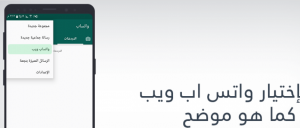
- عقب قيامك بفتح واتس آب ويب سيظهر أمامك واجهة أخرى بها ماسح لكود QR الذي تم دمجه في التطبيق، بحيث يُطلب منك مسح الكود الظاهر على الشاشة أمامك، فما عليك سوى توجيه كاميرا الهاتف الجوال إلى شاشة جهاز الكومبيوتر، بحيث يُصبح الكود في منتصف الكود المحدد في تطبيق What’s Up وأنتظر حتى يقوم التطبيق بعملية مسح الكود.
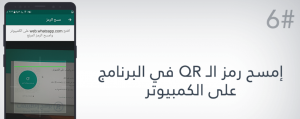
- بهذه الخطوة تكون كل الخطوات قد انتهت حيثُ أنه قد تم نقل رسائل تطبيق What’s Up الخاصة بك إلى جهاز الكومبيوتر بشكل كامل، وبذلك تتمكن من إرسال واستقبال الرسائل والتكم في إعدادات تطبيق واتس آب وإضافة الحالات وكل مميزات واتس آب من خلال الكمبيوتر كما في الهاتف الجوال تماماً.
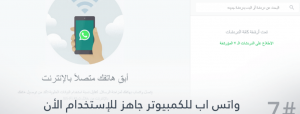
وعند انتهاء المستخدم من استخدام برنامج What’s Up على جهاز الكومبيوتر يُمكنه البحث عن أيقونة تسجيل الدخول من خلال:
- فتح تطبيق What’s Up على الهاتف الجوال.
- فتح أيقونة What’s Up ويب ليظهر أمامك أن تطبيق What’s Up قيد الاتصال بالجهاز حالياً .
- كما يُمكن القيام بتسجيل الخروج من التطبيق على الكومبيوتر بالضغط على (تسجيل الخروج من الأجهزة) كما هو في الصورة التالية:

لنكون بذلك قد عرضنا لكم طريقة تحميل وتنزيل What’s Up على جهاز الكومبيوتر، وللمزيد تابعونا في الموسوعة العربية الشاملة.
